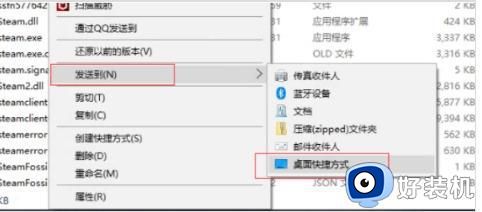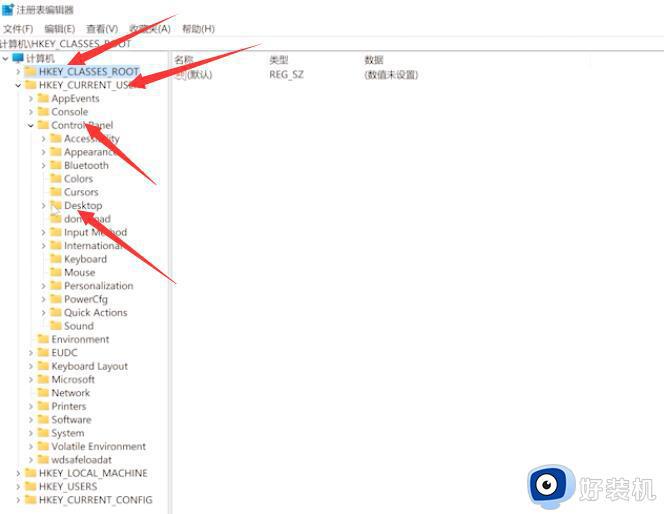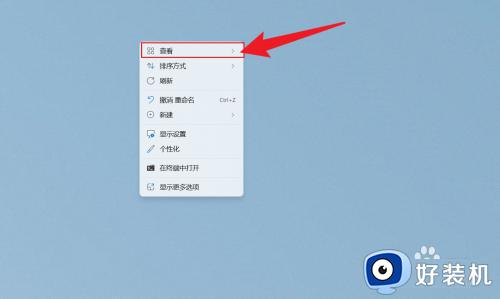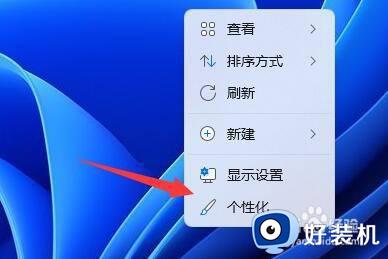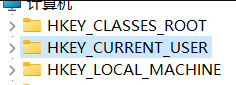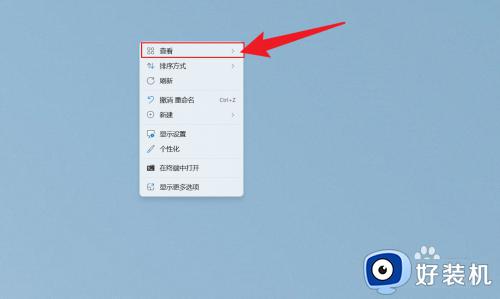win11系统如何设置桌面图标 win11桌面图标的设置教程
时间:2024-01-08 16:10:52作者:huige
桌面图标一般都是默认设置好的,但是这个并不是固定的,我们也可以根据自己的需求来设置桌面图标,可是有很多用户刚升级win11系统,并不知道如何设置桌面图标,其实可以进入个性化设置来进行操作,接下来就由笔者给大家详细介绍一下win11桌面图标的设置教程。
方法如下:
1、首先在桌面空白处点击鼠标右键选择个性化设置。
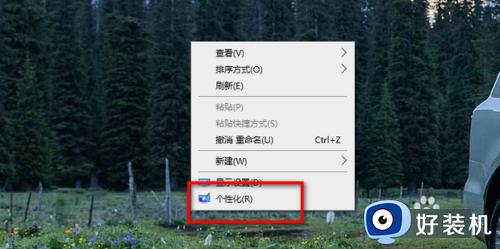
2、进入主题选项。
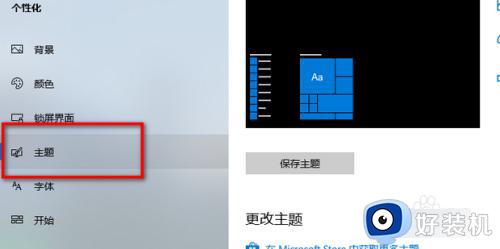
3、点击桌面图标设置。
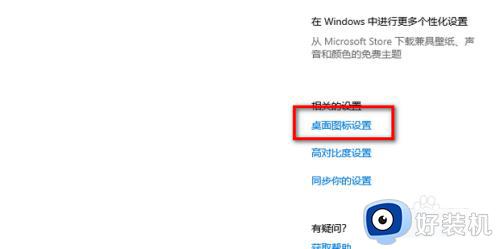
4、点击更改图标。
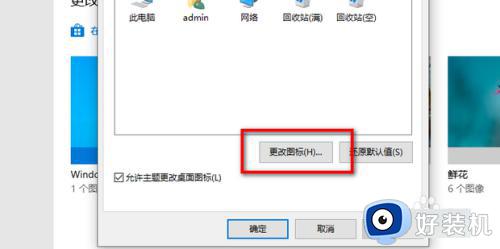
5、最后选择图标后点击确定即可。
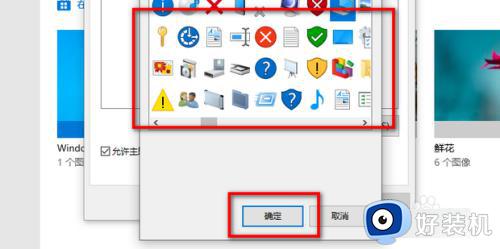
以上给大家介绍的就是win11系统设置桌面图标的详细方法,有一样需求的用户们可以参考上面的方法步骤来进行设置,相信能够帮助到大家。